Как часто вы проверяете прогноз погоды, когда используете компьютер? Зачем открывать веб-браузер и искать такие сайты, как Accuweather или MSN Weather? Если вы используете следующие лучшие виджеты погоды, вы можете видеть прогноз погоды прямо на панели задач или на рабочем столе Windows.
Имейте в виду, что виджеты различаются в зависимости от используемой версии Windows. Виджеты исчезли после Windows 8, но затем вернулись как «Интересы» в Windows 10. Это снова «виджеты» в Windows 11.
Содержание
Или Интересы или >Виджеты, информация доступна на панели задач Windows 10 и будет расширена, чтобы предоставить дополнительную информацию с информацией о погоде.

Как добавить виджеты погоды на панель задач в Windows
Что касается панели задач (Windows 10 Интересы или Виджеты Windows 11) вы ограничены источниками информации, предоставленными Microsoft. Если вместо этого вы предпочитаете устанавливать гаджеты погоды для рабочего стола Windows 10, вы можете перейти к следующему разделу.
1. В Windows 10 выберите раздел Интересы на панели задач, чтобы открыть окно интересов Windows 10. Щелкните значок шестеренки и выберите Управление интересами.
Примечание. В Windows 11 выберите значок виджета на панели задач и нажмите кнопку Добавить виджеты.

2. Откроется страница поиска Microsoft Interests. В поле поиска введите Погода. Это отобразит все доступные погодные интересы. Вы также можете выполнить поиск по запросу каналы RSS, новости и интересы любого типа, если вы предпочитаете. Также очень популярны новостные виджеты.
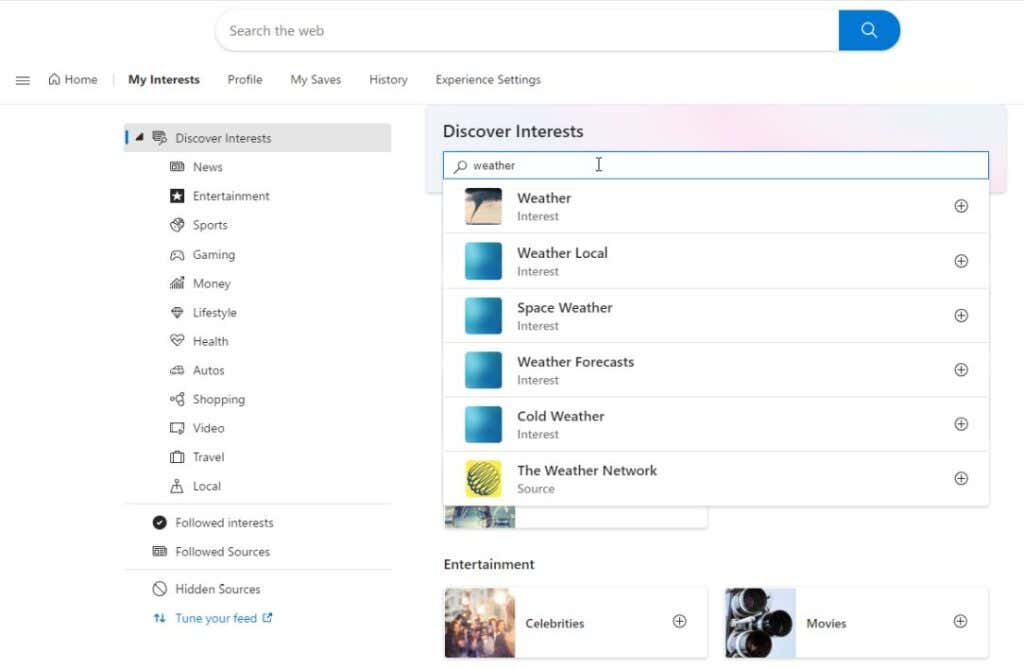
3. Прокрутите список вниз и выберите Интересы, которые вы хотите добавить. Когда вы выберете их, значок плюса изменится на синюю галочку.
Примечание. В Windows 11 вы можете искать виджеты погоды в предыдущем окне, прежде чем выбрать Добавить виджеты. Выберите каждый виджет, который хотите добавить, и справа от него появится синяя галочка.
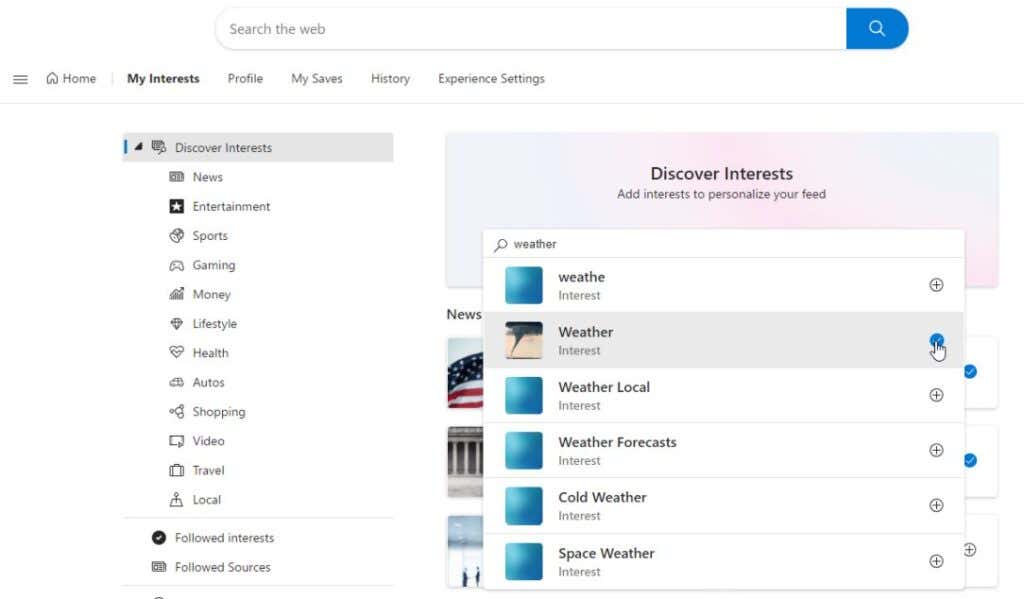
4. Если вы прокрутите вниз страницу поиска Microsoft Interests, вы увидите все интересы, которые вы выбрали в разделе «Отслеживаемые источники», с синей галочкой справа.
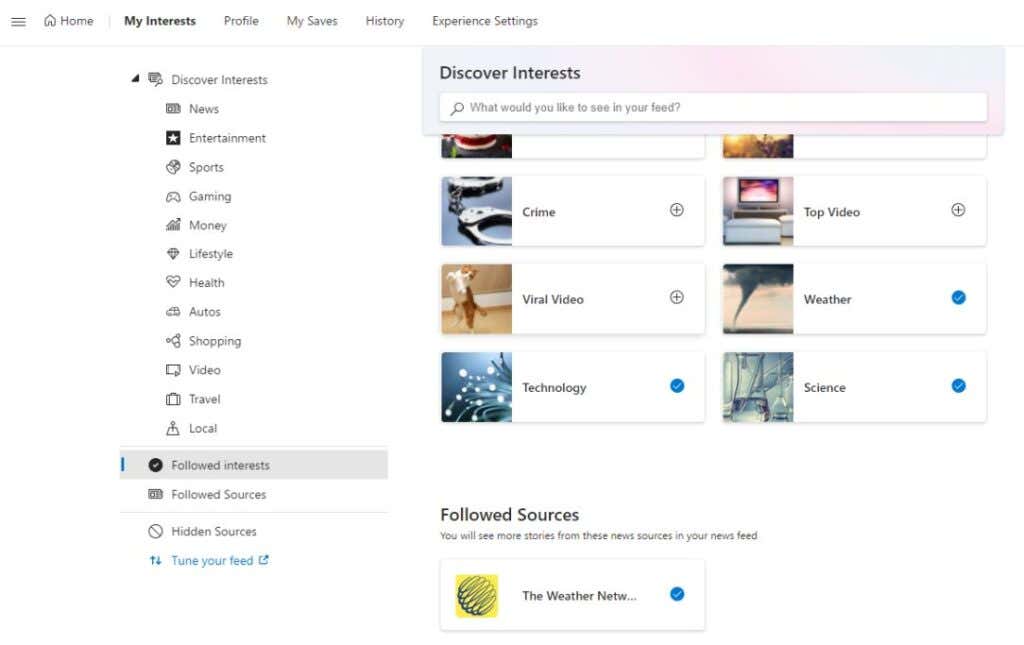
Теперь всякий раз, когда вы выбираете раздел «Интересы» на панели задач (или значок виджетов Microsoft Windows в Windows 11) вы увидите всплывающее окно с информацией обо всех виджетах или интересах, которые вы включили.

Даже если это окно закрыто, Windows будет отображать погодные условия в виде виджета на панели задач в виде небольшой линии. текста на панели задач Windows.
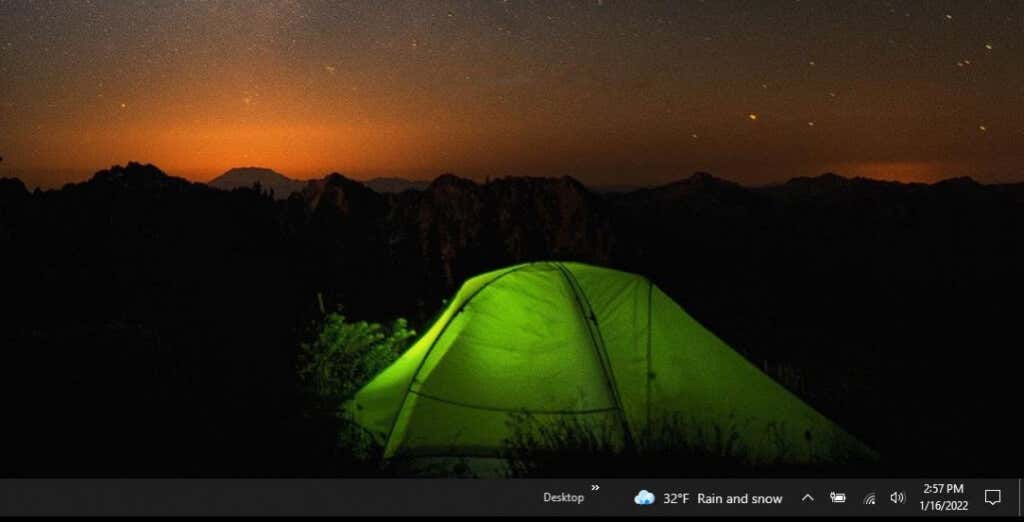
Теперь вы можете увидеть местную погоду и прогноз погоды с быстрый взгляд без необходимости вообще что-либо делать.
Гаджеты Windows Desktop для погоды
Если вы предпочитаете, чтобы прогноз погоды отображался на рабочем столе Windows, а не на панели задач, следующий рабочий стол гаджеты погоды являются одними из самых популярных.
Примечание. Будьте очень осторожны при загрузке приложений погоды для настольных компьютеров с других сайтов, посвященных этой теме. Многие из этих приложений устарели, а ссылки заменены вредоносными программами. Все приведенные ниже приложения являются лучшими приложениями Windows для настольных гаджетов. Они были протестированы и проверены нами перед включением в список.
1. 8GadgetPack
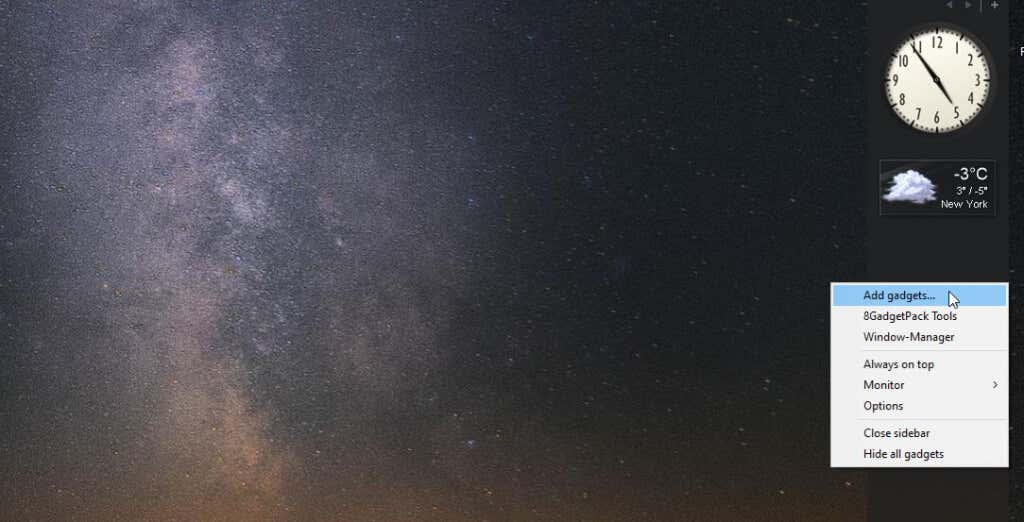
Это приложение доступно бесплатно и включает в себя больше, чем просто виджет погоды на рабочем столе. Фактически, он включает в себя целый список виджетов, таких как загрузка ЦП, панель запуска приложений, календарь, буфер обмена и многое другое. Если вы не хотите, чтобы все они были установлены, пропустите это приложение. Вы можете выбрать, какие из них добавить на рабочий стол после установки.
Если вас интересует только погода, вы можете оставить это приложение как есть после установки. Включает часы и погоду на рабочий стол при запуске. Если вы хотите использовать какие-либо другие гаджеты рабочего стола, щелкните приложение правой кнопкой мыши и выберите Добавить гаджеты.
2. Средство запуска виджетов
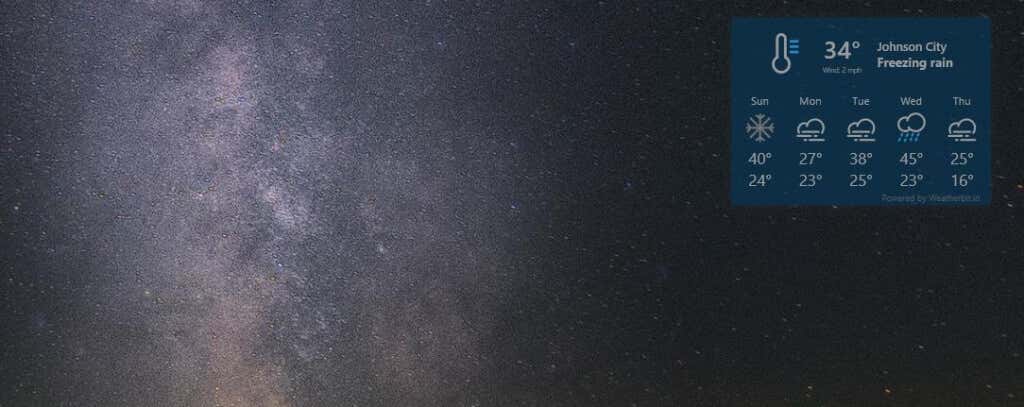
Это приложение доступно в Microsoft Store. Вам нужно будет войти в свою учетную запись Microsoft, прежде чем вы сможете загрузить приложение. Как только вы добавите его, вы получите мгновенный доступ к погоде, мировым часам, монитору ЦП и расширениям, которые предоставляют еще больше контента на вашем рабочем столе.
Это приложение также имеет больше возможностей настройки, чем большинство других. другие настольные погодные приложения. Так что, если вы любите разнообразие, то этот виджет погоды для рабочего стола вам подойдет.
После установки и запуска просто выберите Погода на центральной панели, выберите цвет и прозрачность. настройки, а затем выберите Запустить виджет.
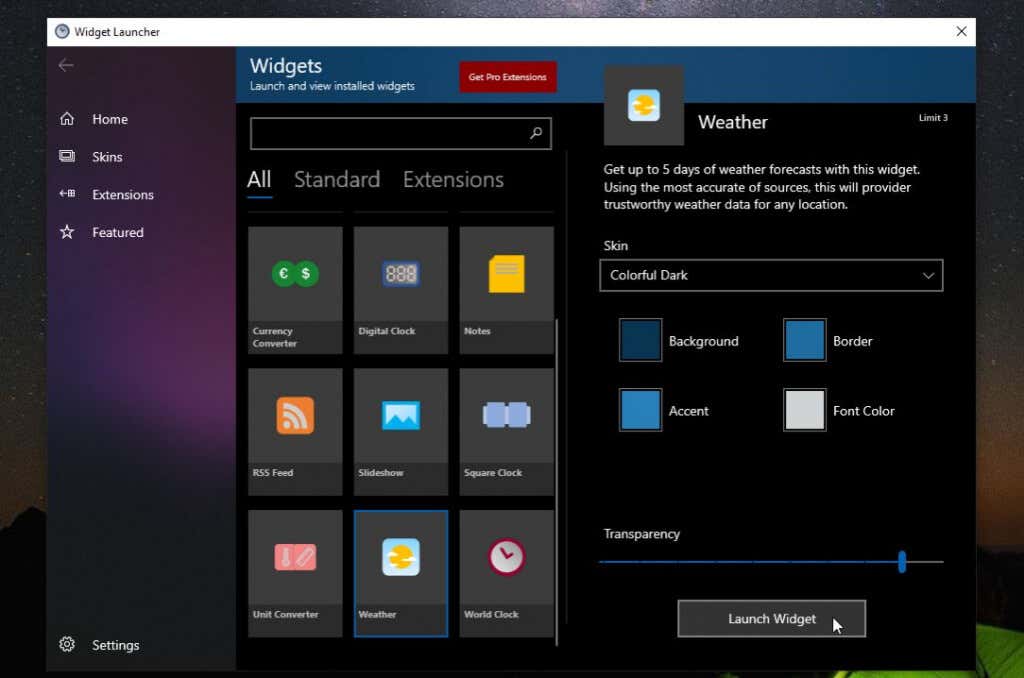
Прежде чем это заработает, вам нужно выбрать значок шестеренки и установить настройку местоположения, где вы хотите видеть погоду.

Выберите ОК и виджет погоды на рабочем столе начнет работать так, как вы его настроили.
3. Живые обои
Это приложение для Windows в первую очередь предназначено для создания анимированных интерактивных информационных панелей. К счастью, есть одни обои под названием Ripples, на которых изображена местная погода.
К сожалению, установить эти обои не так просто, как в других приложениях. Вам нужно зарегистрировать бесплатную учетную запись в OpenWeatherApp и получить ключ API. Затем настройте обои и вставьте API, а также место, для которого вы хотите видеть погоду.
4. Прогноз погоды от Accuweather
Если вы тратите больше времени на работу в браузере, чем на рабочий стол, расширение Accuweather для Chrome под названием Weather Forecast подойдет вам больше.
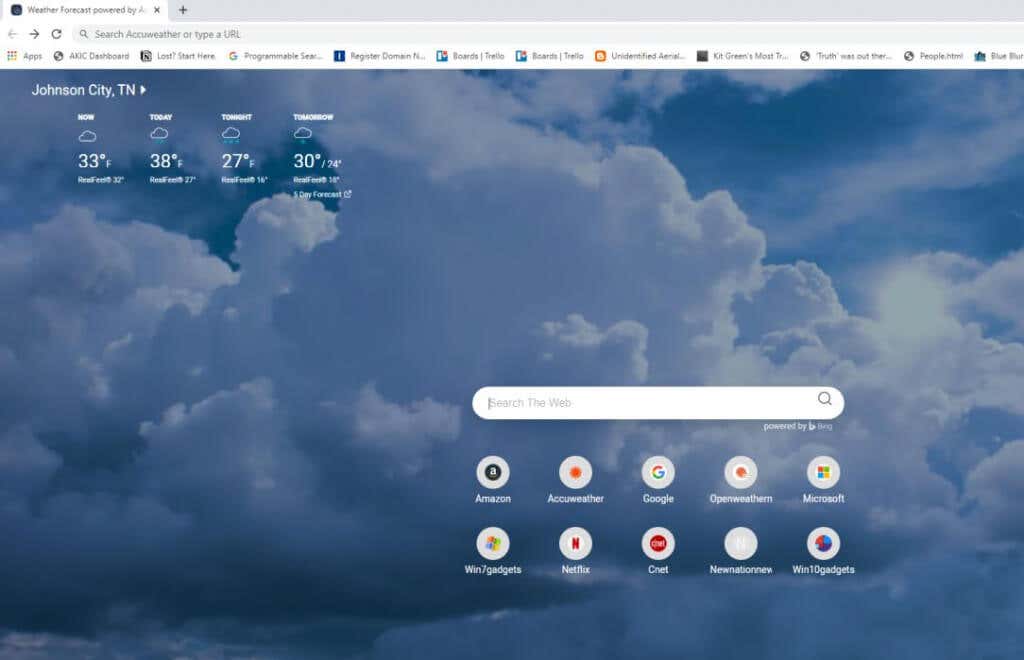
При первой установке расширения вы У вас будет возможность установить местоположение по умолчанию. Текущая температура и прогноз для этого местоположения будут отображаться каждый раз, когда вы открываете новую вкладку. Если вы хотите изменить местоположение или добавить другие местоположения, просто выберите местоположение и измените или добавьте их. Если вы используете браузер Edge или Bing в качестве страницы поиска по умолчанию, вам не понадобится это дополнение, поскольку на этой странице уже отображается местная погода.
У Accuweather также есть приложения, доступные для Android и iPhone или iPad. устройства. Если вы предпочитаете живые обои на устройствах Apple, вы можете настроить создавайте собственные динамические обои в macOS.